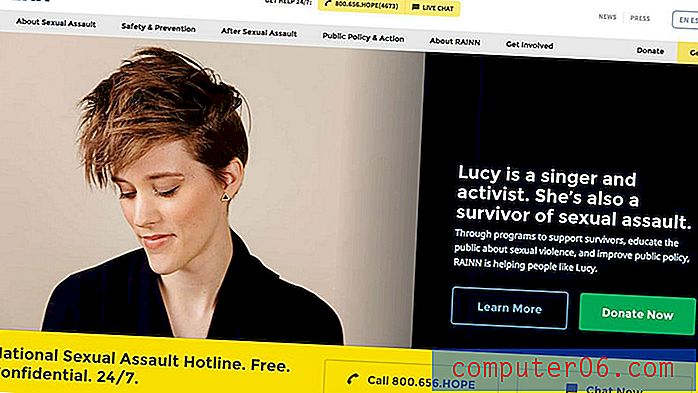Outlook 2013'te Hızlı Erişim Araç Çubuğuna Gönderme ve Alma Düğmesi Ekleme
İletilerinizi yeterince hızlı almadığınızı düşünüyorsanız, Outlook 2013'teki Gönder ve Al düğmesini tıkladığınızda sık sık karşılaşabilirsiniz. Bu düğme, gezinme şeridinde, Giriş sekmesinin en sağ ucunda bulunur.
Ancak, daha uygun olacağını düşünüyorsanız, bu düğmeyi pencerenin üstündeki araç çubuğuna da eklemek isteyebilirsiniz. Bu konum Hızlı Erişim Araç Çubuğu olarak adlandırılır ve yaygın olarak kullanılan bazı işlevleri sizin için daha küçük bir yere koyma olanağı sağlar. Bu yüzden aşağıdaki eğiticimizi okumaya devam edin ve Outlook 2013'ün Hızlı Erişim Araç Çubuğu'na nasıl gönderme ve alma düğmesi ekleneceğini görün.
Outlook 2013'te Ekranın Üstüne Gönderme / Alma Düğmesi Nasıl Eklenir
Bu makaledeki adımlar, el ile göndermek ve almak için tıklatabileceğiniz bir düğme ekleyerek Hızlı Erişim Araç Çubuğu'nu nasıl özelleştireceğinizi gösterecektir. Bu düğmeyi tıklatırsanız, Outlook düzenli olarak zamanlanmış gönderme ve alma görevlerini gerçekleştirmeye devam eder.
Adım 1: Outlook 2013'ü açın.
Adım 2: Pencerenin sol üst köşesindeki Dosya sekmesini tıklayın.

Adım 3: Pencerenin sol tarafındaki sütunun altındaki Seçenekler düğmesini tıklayın.
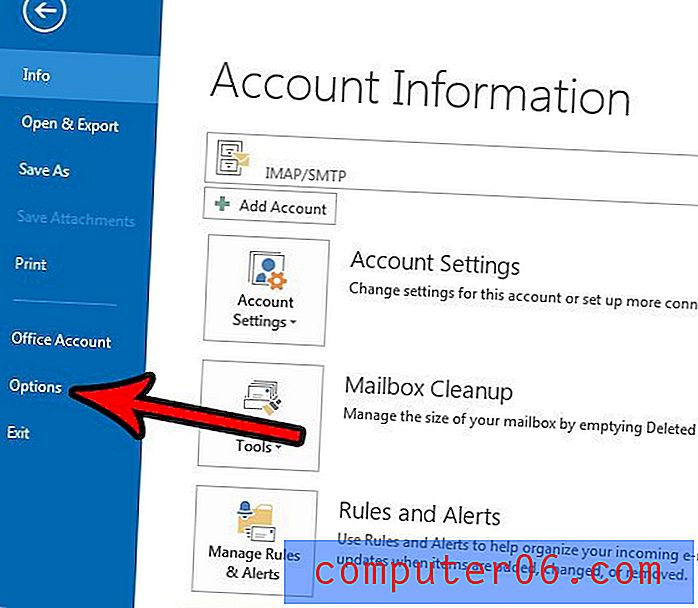
Adım 4: Outlook Seçenekleri penceresinin sol tarafındaki Hızlı Erişim Araç Çubuğu sekmesine tıklayın.
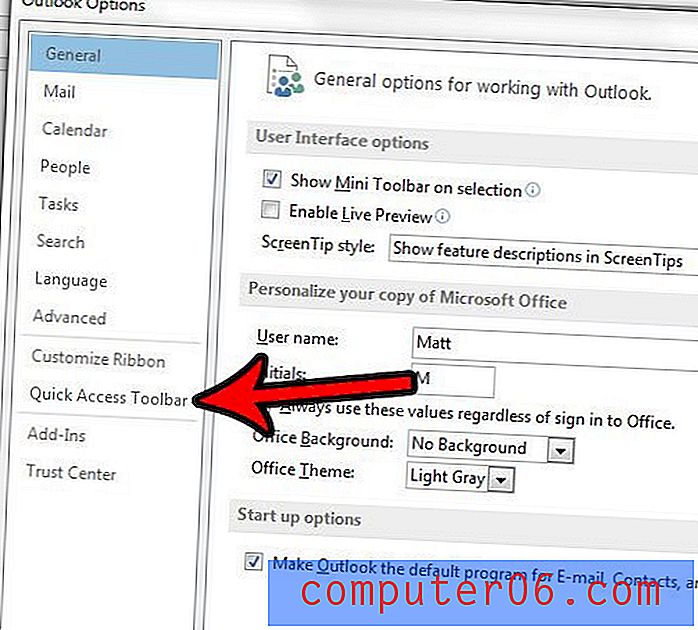
Adım 5: Sol sütundaki Tüm Klasörleri Gönder / Al seçeneğini belirleyin, ardından sağ sütuna koymak için Ekle düğmesini tıklayın. Ardından, değişikliği uygulamak için pencerenin altındaki Tamam düğmesini tıklatabilirsiniz.
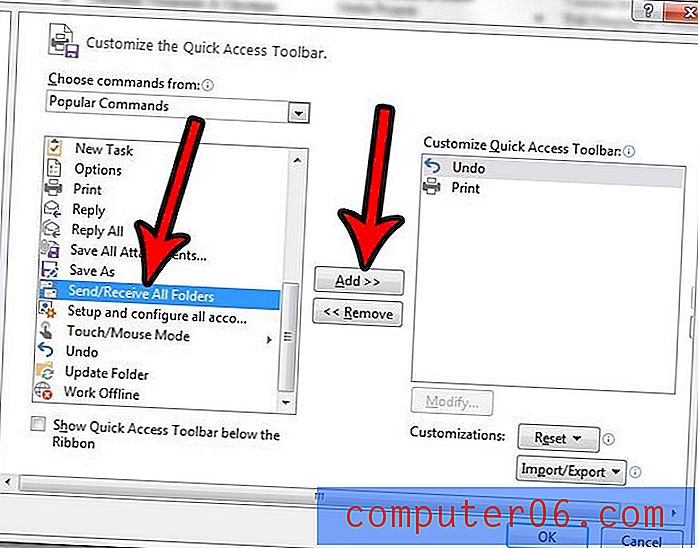
Outlook ayarlarını, iletileri daha sık denetleyecek şekilde değiştirmek ister misiniz? Outlook 2013'te gönderme ve alma ayarlarını nasıl değiştireceğinizi ve uygulamanın istediğiniz kadar yeni ileti aramasını nasıl sağlayacağınızı öğrenin.